Windows 10 新機能を3つご紹介します!
Windows10の大型アップデート「Windows 10 Fall Creators Update」が2017年10月17日から始まりました。
Windows10更新アシスタントの「最新バージョンへの更新」Windowが表示された方は「今すぐ更新」ボタンをクリックすると更新作業が始まります。
お使いのパソコンにもよりますが、更新には1時間以上要するため、時間に余裕の無い方は「今は更新しない」をクリックしましょう。
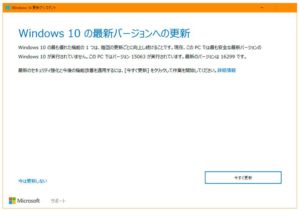 ウイルスバスターおよびNTTフレッツセキュリティ対策ツールが導入されている方はご注意ください。
ウイルスバスターおよびNTTフレッツセキュリティ対策ツールが導入されている方はご注意ください。
詳しくはこちらをご覧ください。
タスクバーに「My People」のアイコンが表示されている方はすでにアップデートが完了しています。
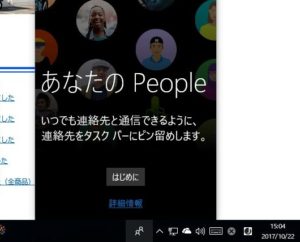
何が変わったの?Windows 10 Fall Creators Updateのちょっとべんりな新機能を3つご紹介します。
①スマートフォンとの連携機能
スタートメニューにある「 歯車アイコン」をクリックしてみてください。
新たに「電話」という項目が追加されています。
どんなことができるの?
スマートフォンで閲覧しているWEBページのURLをパソコンへ転送し、同じページを表示することができます。
休憩中にスマートフォンで興味のあるページを見つけて、後でパソコンで見たい時に改めて検索し直す必要がなくて便利です。
使用方法
1.「マイクロソフトアカウント」を持っていることが条件になります。まだ取得されてない方は新規登録しましょう。
2.「マイクロソフトアカウント」でログインしたパソコンで、「歯車アイコン」→「電話」→「電話の追加」をクリックし、「JP(+81)」を選び、スマートフォンの電話番号を入力します。
3.スマートフォンにアプリ「Microsoft Launcher」をインストールします。
4.「Launcherの設定」にて「マイクロソフトアカウント」にサインインします。
5.転送したいWEBページを表示した状態で「メニューアイコン」内の「共有」から「PCで続行」をタッチするとURLがパソコンへ転送されます。
②オンラインストレージで容量節約
「OneDrive」とは、マイクロソフトアカウントがあれば簡単に利用ができるオンラインストレージです。現在5GBまでは無料で利用可能です。
スマートフォン用の「OneDrive」アプリもありますので、スマートフォンとパソコンでのデータ共有にも便利です。
今回のバージョンアップで、パソコン内には「OneDrive」内のデータのショートカットだけを保存することができるようになりました。
容量の小さいモバイル端末などでは便利です。
使用方法
1.マイクロソフトアカウントを持っていることが条件になります。まだ取得されてない方は新規登録しましょう。
2.ユーザーフォルダー内の「OneDrive」フォルダー内の特定のフォルダーを右クイックし、「空き容量を増やす」を選択することでパソコン上のファイルを削除してクラウド上へ移行し空き容量を増やすことができます。
3.「状態」の項目で雲のマークはクラウドにのみあるファイル、緑のチェックマークは同期されたファイルです。
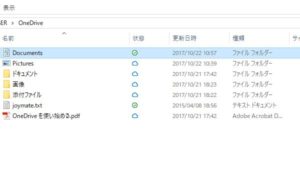
③インターネットブラウザー「Edge」の新機能
1.Google Chromeからお気に入りの移行ができるようになりました。
2.お気に入りのURLを簡単に編集できるようになりました。
3.「Edge」で開いたPDFファイルに、ハイライトを付けたり、手書きメモができるようになりました。

4.特定のWebページをタスクバーにピン留めできるようになりました。お気に入りのページがすぐに開けます。
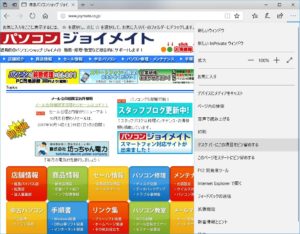
他にも、新しいフォント(UDデジタル教科書体)が搭載されていたり、セキュリティ関連でランサムウェア対策が進化していたり色々強化されています。
機会があればまた、新たな機能をご紹介します。






